Referencia del panel de propiedades de pestaña de contorno
Define una pestaña de contorno mediante la adición de una cara de chapa definida por un perfil abierto y otros parámetros a una arista o un contorno de aristas de una cara.
Novedades: 2026
El panel de propiedades Pestaña de contorno se llena con los parámetros por defecto del estilo de chapa activo. Puede modificar estos parámetros para cada pestaña o para un conjunto de pestañas. El panel de propiedades proporciona un flujo de trabajo optimizado.
Para obtener más información sobre los paneles de propiedades, consulte los temas siguientes:
Acceso
Cinta de opciones: ficha Chapa  panel Crear
panel Crear  Pestaña
Pestaña 
Panel de propiedades de pestaña de contorno
Especifica el perfil, las aristas y otros parámetros a partir de los cuales se crea la pestaña de contorno.
Nombre de pestaña
Se proporciona un nombre por defecto, pero se puede hacer doble clic en el nombre de la pestaña para editarlo y cambiarlo.
 Parámetros avanzados
Parámetros avanzados
El menú de la parte superior derecha proporciona comandos relativos al flujo de trabajo de la pestaña.
Valor predefinido activo
Muestra el valor predefinido guardado en uso y proporciona acceso a los valores predefinidos de pestaña que se hayan creado. Cuando se muestra Sin valor predefinido, los campos del panel de propiedades se rellenan con el último valor utilizado.
 Añadir valor predefinido
Añadir valor predefinido
Crea un valor predefinido personalizado mediante los parámetros del panel de propiedades actual. El valor predefinido está disponible para su uso al crear pestañas de chapa.
 Configuración de valores predefinidos
Configuración de valores predefinidos
Proporciona control sobre la lista de valores predefinidos y el orden en que se muestran.
Grupo de geometría de entrada
Perfiles
Requiere un perfil abierto. Selecciona automáticamente el boceto de perfil abierto si existe uno y muestra una vista preliminar de la pestaña con la configuración por defecto.
Si no existe ningún boceto o no hay ninguno visible, el entorno de boceto se activa para que pueda crear el boceto necesario. Si existen varios bocetos, el selector de perfil está activo a la espera de una selección de bocetos.
Si existen varios sólidos, a los que se puede añadir la pestaña de contorno, se muestra el Selector de sólido.
 Nuevo sólido
Nuevo sólido
Especifica que la nueva pestaña debe ser un cuerpo independiente.
Nombre del cuerpo
Acepte la nomenclatura por defecto o especifique un nombre. Se muestra cuando se utiliza Nuevo sólido.
Regla de chapa
Seleccione la regla de chapa que desea utilizar para crear la pestaña de contorno. Se utiliza la regla por defecto del estilo de chapa a menos que se especifique lo contrario para el nuevo cuerpo.
Comportamiento de grupo
Extensiones de anchura
Existen dos métodos para definir la extensión de anchura de la pestaña.
 A lo largo de la arista seleccionada
A lo largo de la arista seleccionada
Añade una pestaña de contorno a lo largo de las aristas seleccionadas. Se muestran los siguientes controles para definir la pestaña.
Conjuntos de aristas conjunto de una o varias aristas en las que se coloca una operación de pestaña. Las aristas seleccionadas no tienen que ser contiguas.
 Contorno de arista. Establece la prioridad de selección en contornos de arista, lo que permite seleccionar una arista para obtener todas las aristas contiguas. Las aristas del contorno comprenden un conjunto de aristas.
Contorno de arista. Establece la prioridad de selección en contornos de arista, lo que permite seleccionar una arista para obtener todas las aristas contiguas. Las aristas del contorno comprenden un conjunto de aristas. Añadir conjunto de aristas. Añada un conjunto de aristas para crear una pestaña con diferentes opciones. Expanda un conjunto de aristas para acceder a las aristas individuales del conjunto y sus opciones.
Añadir conjunto de aristas. Añada un conjunto de aristas para crear una pestaña con diferentes opciones. Expanda un conjunto de aristas para acceder a las aristas individuales del conjunto y sus opciones. Seleccionar aristas
Seleccionar aristasEl selector añade aristas al conjunto. Para suprimir un conjunto de selección de aristas y restablecer el selector, haga clic en la X situada en el extremo derecho de la fila y, a continuación, inicie la selección.
Opciones del conjunto de aristas
En cada conjunto de aristas, puede especificar las siguientes opciones:
 Arista. Aplica parámetros a la longitud completa de la arista seleccionada.
Arista. Aplica parámetros a la longitud completa de la arista seleccionada. Anchura. Aplica parámetros a la arista seleccionada, donde la anchura de la pestaña se distribuye equitativamente desde el centro de la arista. Introduzca la anchura de la pestaña.
Anchura. Aplica parámetros a la arista seleccionada, donde la anchura de la pestaña se distribuye equitativamente desde el centro de la arista. Introduzca la anchura de la pestaña. Desfase
DesfasePermite que una pestaña comience a lo largo de la arista seleccionada a una distancia especificada de una cara o un plano perpendicular seleccionado.
- Desfase desde: seleccione una cara perpendicular a la arista de la pestaña.
- Distancia de desfase: especifica la distancia desde la cara de desfase seleccionada.
 Cambiar dirección: invierte la dirección de desfase.
Cambiar dirección: invierte la dirección de desfase.
 Entre
EntreLa anchura de la pestaña se define mediante la parte de la arista seleccionada que se encuentra entre las entradas Desde y Hasta.
- Desde: la cara o el plano donde comienza la pestaña.
- Hasta: la cara o el plano donde finaliza la pestaña.
 Desfase
DesfaseLa anchura de la pestaña se define mediante desfases desde cada extremo de la arista.
- Desde: la cara o el plano desde el que se mide el desfase inicial.
- Desfase 1: especifica la distancia de desfase de entrada Desde.
- Hasta: la cara o el plano desde el que se mide el desfase final.
- Desfase 2: especifica la distancia de desfase de entrada Hasta.
Desde el plano de boceto
Especifica que la pestaña de contorno comenzará desde el plano de boceto del perfil.
Desde. Utiliza el plano de boceto como inicio de la pestaña de contorno.
 Entre. Permite la selección de un plano inicial diferente. Seleccione un plano o una cara plana.Nota: Cuando se utiliza Entre, Dirección y Distancia son valores de referencia definidos por las selecciones Desde y Hasta.
Entre. Permite la selección de un plano inicial diferente. Seleccione un plano o una cara plana.Nota: Cuando se utiliza Entre, Dirección y Distancia son valores de referencia definidos por las selecciones Desde y Hasta.Dirección. Especifica la dirección en la que se crea la pestaña de contorno. La ubicación inicial por defecto es el plano de boceto del perfil. Seleccionar entre:
 Por defecto. Extruye la pestaña en la dirección positiva, perpendicular al plano de boceto.
Por defecto. Extruye la pestaña en la dirección positiva, perpendicular al plano de boceto. Invertida. Extruye la pestaña en la dirección negativa, perpendicular al plano de boceto.
Invertida. Extruye la pestaña en la dirección negativa, perpendicular al plano de boceto. Simétrica. Extruye la pestaña por igual en las direcciones positiva y negativa mediante la Distancia A.
Simétrica. Extruye la pestaña por igual en las direcciones positiva y negativa mediante la Distancia A. Asimétrica. Muestra controles para que se puedan especificar dos distancias únicas.
Asimétrica. Muestra controles para que se puedan especificar dos distancias únicas.
Distancia A especifica la longitud de la pestaña de contorno.
Hasta. Permite la selección de un elemento de terminación en lugar de una distancia. Elija entre una operación de trabajo, un punto o una cara plana.
Plegar aristas especifica las aristas que recibirán la pestaña de contorno. Seleccione una o más aristas.
Posición
Especifica el lado del perfil en el que se crea la pestaña.
 Por defecto. La pestaña está dentro del perfil.
Por defecto. La pestaña está dentro del perfil. Invertido. La pestaña se añade fuera del perfil.
Invertido. La pestaña se añade fuera del perfil. Simétrico. La pestaña se añade con un desfase equidistante del perfil.
Simétrico. La pestaña se añade con un desfase equidistante del perfil.
Propiedades de plegado

Radio de plegado
Define el radio del pliegue entre la pestaña y la cara que contiene las aristas seleccionadas. El valor por defecto es el del parámetro del sistema denominado BendRadius, que se define en el cuadro de diálogo Estilos para diseño de chapa. El campo acepta entradas numéricas, fórmulas, parámetros o valores medidos.
Regla de desplegado
Especifica los métodos que se utilizan para crear un desarrollo a partir de la pieza de chapa plegada. Las reglas de desplegado de chapa se definen en el Editor de estilos. Para obtener más información, consulte Procedimiento para añadir, editar o sincronizar una regla de desplegado de chapa.
Forma del desahogo
 Por defecto (por estilo) Definido en el estilo de chapa. Para cambiar el valor por defecto, modifique el estilo. Puede modificar el método por defecto eligiendo una de las formas siguientes.
Por defecto (por estilo) Definido en el estilo de chapa. Para cambiar el valor por defecto, modifique el estilo. Puede modificar el método por defecto eligiendo una de las formas siguientes.
 Tetón
Tetón
Desahogo de plegado aceptable que resulta de un error del material. Se suele utilizar si son necesarios plegados ajustados y con determinados materiales. En la ilustración, C representa el tamaño del remanente de material que queda después de la creación del plegado con desahogo. El parámetro define este valor.
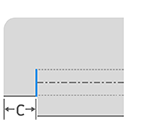
 Redondo
Redondo
Forma de desahogo de plegado definida mediante un corte que termina en un semicírculo. A menudo se produce utilizando tecnología de corte al láser. En la siguiente ilustración, A indica la anchura del desahogo de plegado (diámetro); B indica la profundidad del desahogo de plegado más allá de la zona de deformación hacia el punto tangencial del diámetro, y C representa el tamaño del remanente de material que queda después de la creación del plegado con desahogo. Cada uno de estos parámetros define los valores por defecto del desahogo de plegado.
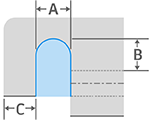
 Recto
Recto
Una forma de desahogo de plegado definida mediante esquinas cuadradas. Se suele utilizar en talleres manuales y a menudo se produce mediante un corte realizado con sierra. En la siguiente ilustración, A indica la anchura del desahogo de plegado; B indica la profundidad del desahogo de plegado más allá de la zona de deformación, y C representa el tamaño del remanente de material que queda después de la creación del plegado con desahogo. Cada uno de estos parámetros define los valores por defecto del desahogo de plegado.
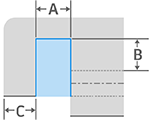
Transición de pliegue
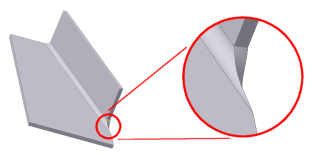
Permite definir la condición que se muestra en el desarrollo del doblez. El modelo plegado muestra el tipo de transición Ninguno (en todos los tipos de transición excepto Recortar) o Recortar si se ha seleccionado este tipo. Las imágenes siguientes muestran los tipos de transición para este modelo plegado.
 Ninguno
Ninguno
En función de la geometría, da como resultado una spline entre las aristas de las dos caras que se encuentran en el doblez seleccionado.
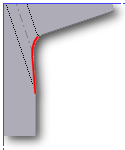
 Intersección
Intersección
Da como resultado una línea recta desde la arista de la zona de plegado que interseca con la arista de la operación de plegado. En la siguiente ilustración, la parte del desarrollo que muestra este tipo de transición corresponde al modelo plegado del detalle ampliado arriba.
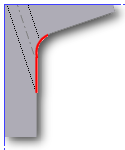
 Línea recta
Línea recta
Da como resultado una línea recta desde la arista de la zona de plegado que interseca con la arista de la operación de plegado. En la siguiente ilustración, la parte del desarrollo que muestra este tipo de transición corresponde al modelo plegado del detalle ampliado arriba.
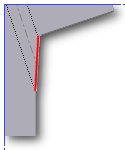
 Arco
Arco
Da como resultado una línea recta desde la arista de la zona de plegado que interseca con la arista de la operación de plegado. En la siguiente ilustración, la parte del desarrollo que muestra este tipo de transición corresponde al modelo plegado del detalle ampliado arriba.
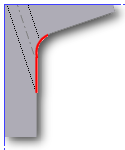
 Recortar para plegar
Recortar para plegar
Este tipo de transición aparece en el modelo plegado y da como resultado un corte en la zona de plegado perpendicular a la operación de plegado. En la siguiente ilustración (izquierda), la parte del desarrollo que muestra este tipo de transición corresponde al modelo plegado de la derecha.
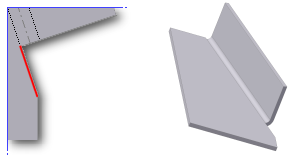
Valores por defecto de esquina
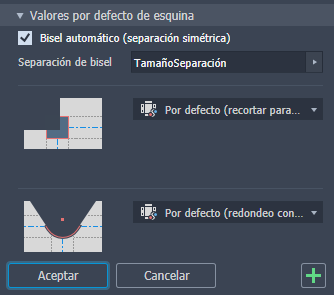
Los valores por defecto de esquina se especifican en el estilo de chapa. Los valores por defecto de esquina se activan cuando se crea más de una pestaña en la misma operación. Esto permite un flujo de trabajo suave en el que los requisitos de la pestaña se definen completamente en una pasada. Para las pestañas creadas individualmente que requieren tratamientos de esquina específicos, utilice el comando Modificación de esquina.
Bisel automático
La aplicación de bisel automático permite alargar el material entre las aristas de pestaña adyacentes durante la creación o la edición de, al menos, dos aristas de pestaña en una sola operación en la que el ángulo de plegado es superior a 90 grados. Active esta opción para que se extiendan automáticamente las pestañas y se cree la separación de esquina.
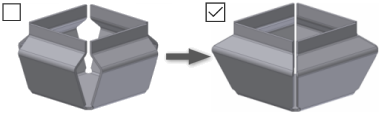
Separación de bisel
Especifica la anchura de separación utilizada al crear esquinas biseladas. El valor por defecto es Tamaño de separación, que se define en el estilo de chapa.
Forma de esquina
![]() Por defecto (por estilo)
Por defecto (por estilo)
El valor por defecto se define en el estilo de chapa. Para cambiar el valor por defecto, modifique el estilo.
Redonda
 Intersección Corte circular centrado en la intersección de las líneas de plegado.
Intersección Corte circular centrado en la intersección de las líneas de plegado.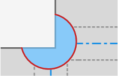
 Tangente Corte circular tangente a las aristas biseladas.
Tangente Corte circular tangente a las aristas biseladas.
 Vértice Un corte circular cuya circunferencia se interseca con el punto de tangencia de la cara compartida.
Vértice Un corte circular cuya circunferencia se interseca con el punto de tangencia de la cara compartida.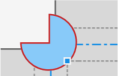
Cuadrado
 Intersección Corte cuadrado centrado sobre la intersección de las líneas de plegado.
Intersección Corte cuadrado centrado sobre la intersección de las líneas de plegado.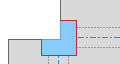
 Vértice Corte cuadrado cuya esquina interseca con el punto de tangencia de la cara compartida.
Vértice Corte cuadrado cuya esquina interseca con el punto de tangencia de la cara compartida.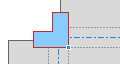
 Tetón
Tetón
Alarga las aristas de la pestaña hasta su intersección. Sin desahogo, lo que permite errores de material (tetones) en la zona de plegado del modelo plegado.
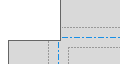
 Recortar para plegar
Recortar para plegar
Corte poligonal limitado por las líneas de la zona de plegado.
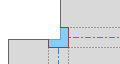
 Soldadura lineal
Soldadura lineal
Corte en forma de V definido desde la intersección de las líneas de la zona de plegado interior hasta la intersección de la zona de plegado exterior de la línea con las aristas de la pestaña. Un desahogo mínimo permite una operación de soldadura posterior para cerrar la esquina.
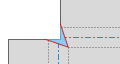
 Soldadura por arco
Soldadura por arco
Curvas tangentes a las aristas de la pestaña a lo largo de la arista exterior de la zona de plegado que convergen en una separación plana igual al valor de Separación de bisel. Separación entre las pestañas equidistante en toda la longitud del desahogo, que resulta adecuada para las soldaduras de arco posteriores.
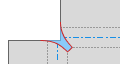
 Soldadura por láser
Soldadura por láser
Curvas tangentes a las aristas de la pestaña a lo largo de la arista exterior de la zona de plegado que convergen en un arco tangente igual al valor de Separación de bisel. Separación entre las pestañas equidistante en toda la longitud del desahogo, que resulta adecuada para las soldaduras por láser posteriores.
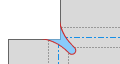
Destalonado
![]() Por defecto (por estilo)
Por defecto (por estilo)
El valor por defecto se define en el estilo de chapa. Para cambiar el valor por defecto, modifique el estilo.
 Sin reemplazo
Sin reemplazo
La geometría no se debe reemplazar según el modelado en el desarrollo.
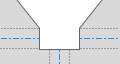
 Intersección
Intersección
Permite alargar e intersecar las aristas de la pestaña.
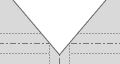
 Círculo completo
Círculo completo
Permite alargar las aristas de la pestaña hasta su intersección y, a continuación, insertar un empalme tangente a las líneas de tangencia de la zona de plegado. Es probable que los radios sean mayores que los que se obtendrían con la opción Redondeo con radio.

 Redonda con radio
Redonda con radio
Permite alargar las aristas de la pestaña hasta su intersección y, a continuación, insertar un empalme tangente del tamaño especificado. Es probable que los radios sean menores que los que se obtienen con la opción Envolvente.
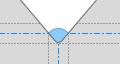
Anulaciones de esquina
Proporciona opciones de modificación de formas y relieves para cada esquina seleccionada cuando la operación de pestaña está compuesta por más de una pestaña.
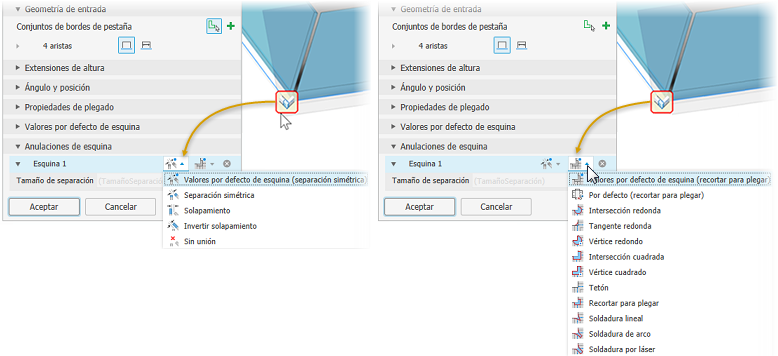
Esquina n.º
Identifica de forma exclusiva las esquinas que participan en la operación seleccionada.
Modificación del desahogo de plegado
Proporciona tipos de destalonado solo para la esquina seleccionada. Utilice la lista desplegable para seleccionar la condición de relieve deseada.
- Valores por defecto de esquina: el valor por defecto se define en el estilo de chapa y muestra el icono relacionado. Para cambiar el valor por defecto, modifique el estilo. Puede modificar el método por defecto mediante la selección de una de las siguientes condiciones.
 Separación simétrica: alarga la cara de la pestaña de ambas aristas para crear una separación equidistante.
Separación simétrica: alarga la cara de la pestaña de ambas aristas para crear una separación equidistante. Solapamiento: alarga la cara de la pestaña de la primera arista seleccionada hasta la cara exterior de la segunda arista seleccionada.
Solapamiento: alarga la cara de la pestaña de la primera arista seleccionada hasta la cara exterior de la segunda arista seleccionada. Cambiar solapamiento: alarga la cara de la pestaña de la segunda arista seleccionada hasta la cara exterior de la primera arista seleccionada.
Cambiar solapamiento: alarga la cara de la pestaña de la segunda arista seleccionada hasta la cara exterior de la primera arista seleccionada. Sin unión
Sin unión
Modificación de forma
Proporciona tipos de forma de esquina solo para la esquina seleccionada. Seleccione la forma deseada en la lista desplegable. La lista de formas de esquina se describe arriba.
![]() Tamaño de separación
Tamaño de separación
Define el tamaño de separación de la esquina seleccionada. Utiliza el tamaño por defecto definido en el estilo de chapa. Haga clic en el icono de la derecha para modificar el valor por defecto.
![]() Tamaño del desahogo
Tamaño del desahogo
Define el tamaño de desahogo de la esquina seleccionada. Utiliza el tamaño por defecto definido en el estilo de chapa. Haga clic en el icono de la derecha para modificar el valor por defecto.